
Как подключить модуль камеры к Raspberry Pi, видно в этом видео:
— шлейф от камеры, аккуратно вставляется в разъём, находящийся за Ethernet-разъёмом.
Для этого нужно:
0. Выключить Raspberry Pi.
1. аккуратно поднять (на 1-2мм) пластиковую защёлку на разъёме.
2. аккуратно вставить шлейф от камеры в разъём, таким образом, чтобы контактные площадки шлейфа смотрели в сторону от Ethernet-разъёма.
3. защёлкнуть пластиковую защёлку на разъёме.
Теперь шлейф должен быть зажат в разъёме и можно включать Raspberry Pi.
После загрузки ОС, запускаем настройку
sudo raspi-config
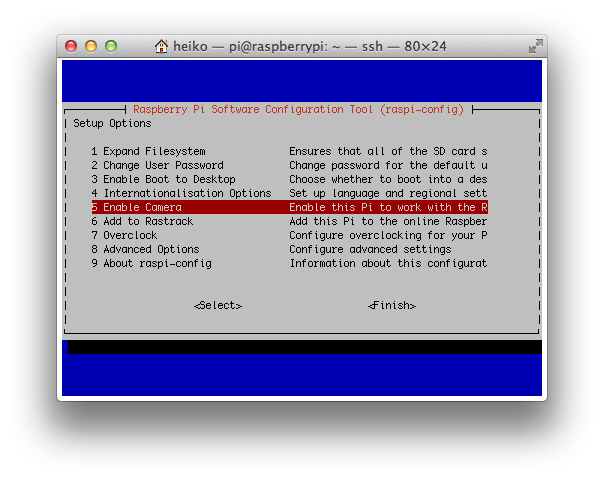
Выбираем пункт Enable camera, жмём Enter, а затем Finish.
После этого вам предложат перезагрузиться (reboot).
Для проверки работы модуля камеры можно воспользоваться утилитой raspistill.
Выполнив команду
raspistill -o cam.jpg
вы получите в текущей директории, файл cam.jpg с выполненным камерой снимком.
По-умолчанию, снимок будет 2592 x 1944 (5,038,848 пикселей — камера ведь 5 Мп!)
Для доступа к камере можно использовать MMAL и V4L API.
MMAL (через OpenMAX) — Broadcom specific API used only on Videocore 4 systems.
raspistill для захватывания картинки использует /dev/vchiq.
Научившись получать снимки при помощи камеры, мы можем написать простенький скрипт:
camera.sh
#!/bin/bash DATE=$(date +"%Y-%m-%d_%H%M") #raspistill -vf -hf -o /home/pi/camera/$DATE.jpg # No vertical and horazontal flip echo -n $DATE raspistill -o /home/pi/camera/$DATE.jpg echo " - ok"
Создаём в домашнем каталоге дефолтного пользователя pi, директорию camera для хранения снимков.
А теперь, запускаем скрипт camera.sh на выполнение съёмки каждую минуту:
while :; do ./camera.sh; sleep 1m; done
Вуаля! Вот так просто получили из Raspberry Pi и модуля камеры — time-lapse камеру 🙂
Для удобства крепления и использования модуля камеры, можно распечатать на 3D-принтере корпус:
Raspberry Pi Camera for 3D Printer

V4L
Чтобы появилось стандартное V4L устройство /dev/video0, нужно всего-лишь выполнить:
sudo modprobe bcm2835-v4l2
Раз уж есть камера и V4L, то можем быстренько установить OpenCV:
sudo apt-get install libopencv-dev
Библиотека компьютерного зрения OpenCV, установится в /usr/lib и теперь можно задействовать в своих робототехнических проектах всю мощь компьютерного зрения на Raspberry Pi!
Продолжение следует…
Ссылки
Camera Module SETUP
Camera Module README
RASPISTILL
The Raspberry Pi Camera Module
Install OpenCV and Python on your Raspberry Pi 2 and B+
Корпус для камеры для печати на 3D-принтере
Raspberry Pi Camera Stand
Raspberry Pi Camera for 3D Printer
По теме
Питание для Raspberry Pi
Установка операционной системы для Raspberry Pi
Программирование Arduino при помощи Raspberry Pi
Подключение Raspberry Pi к Wi-Fi

0 комментариев на «“Подключение модуля камеры к Raspberry Pi”»
Хорошее начало!
Для продолжения было бы здорово описать способ передачи видео FullHD в кодеке H.264 чтобы в браузере можно было смотреть. Я как не бился — ничего не получается. Если у кого-то это получилось — прошу описать или кинуть ссылки (думаю многим это интересно).
Я написал статью на raspberry.ru об этом. Я использовал mjpeg-streamer, который работает с H.264, соответственно не грузит процессор «малины».
Свежая статья, спасибо. Когда я искал, этого ещё не было. 🙂 Буду читать.
Добрый день!
Спасибо большое за вашу статью. Очень жду продолжения. Потому что у меня не получилось заставить по человечески работать камеру в питоне с OpenCV. если разрешение ставишь больше 64 на 64 то страшные лаги начинались. Пользовался подсказками из книги «Заводим Raspberry Pi» и гуглом, но все что получилось это выводить изображение 640х480 по кадру в 10 секунд…
Всем привет. может у меня будет глупый вопрос, но как написать самую простую программу на с++ на Raspberry pi? помогите мне, неумехе.
Вопросы напрямую не относящиеся к статьям лучше задавать на — там ответим 🙂